浅谈多媒体课件制作技巧
- 格式:doc
- 大小:32.00 KB
- 文档页数:5
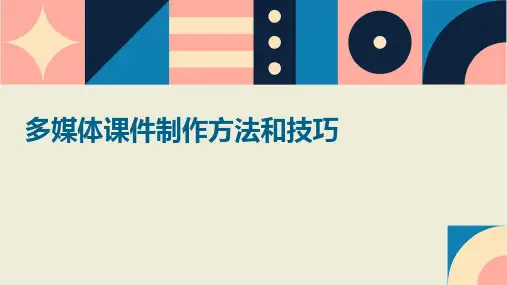


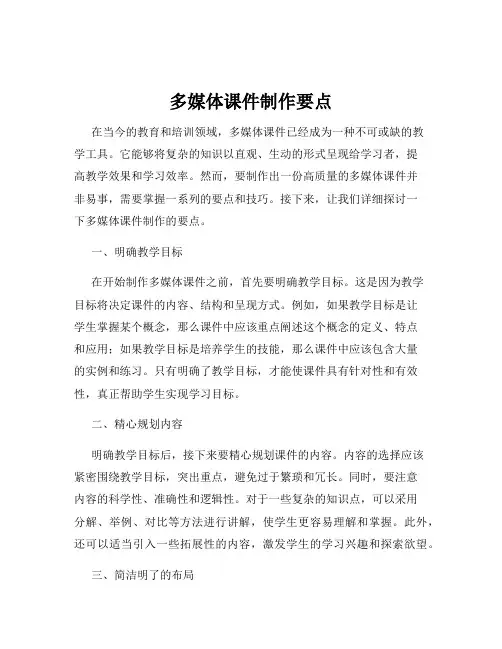
多媒体课件制作要点在当今的教育和培训领域,多媒体课件已经成为一种不可或缺的教学工具。
它能够将复杂的知识以直观、生动的形式呈现给学习者,提高教学效果和学习效率。
然而,要制作出一份高质量的多媒体课件并非易事,需要掌握一系列的要点和技巧。
接下来,让我们详细探讨一下多媒体课件制作的要点。
一、明确教学目标在开始制作多媒体课件之前,首先要明确教学目标。
这是因为教学目标将决定课件的内容、结构和呈现方式。
例如,如果教学目标是让学生掌握某个概念,那么课件中应该重点阐述这个概念的定义、特点和应用;如果教学目标是培养学生的技能,那么课件中应该包含大量的实例和练习。
只有明确了教学目标,才能使课件具有针对性和有效性,真正帮助学生实现学习目标。
二、精心规划内容明确教学目标后,接下来要精心规划课件的内容。
内容的选择应该紧密围绕教学目标,突出重点,避免过于繁琐和冗长。
同时,要注意内容的科学性、准确性和逻辑性。
对于一些复杂的知识点,可以采用分解、举例、对比等方法进行讲解,使学生更容易理解和掌握。
此外,还可以适当引入一些拓展性的内容,激发学生的学习兴趣和探索欲望。
三、简洁明了的布局一个好的多媒体课件应该具有简洁明了的布局,让学生能够轻松地找到所需的信息。
在设计布局时,要注意页面的色彩搭配、字体大小和排版。
一般来说,页面的色彩不宜过于鲜艳和复杂,以免分散学生的注意力;字体大小要适中,保证学生能够清晰地阅读;排版要合理,将不同的内容进行分类和分区展示,如标题区、内容区、练习区等。
同时,要避免在一个页面上堆砌过多的内容,保持页面的简洁和清爽。
四、合理运用图片、音频和视频图片、音频和视频等多媒体元素能够增强课件的吸引力和表现力,但使用时要合理适度。
图片应该清晰、相关,能够直观地展示教学内容;音频要清晰、音量适中,能够辅助教学讲解;视频要简短、精彩,能够突出教学重点。
同时,要注意多媒体元素的质量和格式,确保在不同的设备上都能够正常播放。
此外,在使用多媒体元素时,要避免过度依赖,以免影响学生对知识的理解和思考。
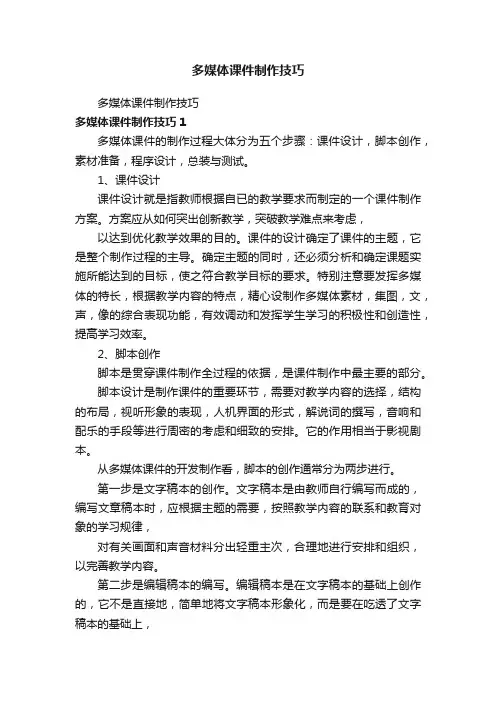
多媒体课件制作技巧多媒体课件制作技巧多媒体课件制作技巧1多媒体课件的制作过程大体分为五个步骤:课件设计,脚本创作,素材准备,程序设计,总装与测试。
1、课件设计课件设计就是指教师根据自已的教学要求而制定的一个课件制作方案。
方案应从如何突出创新教学,突破教学难点来考虑,以达到优化教学效果的目的。
课件的设计确定了课件的主题,它是整个制作过程的主导。
确定主题的同时,还必须分析和确定课题实施所能达到的目标,使之符合教学目标的要求。
特别注意要发挥多媒体的特长,根据教学内容的特点,精心设制作多媒体素材,集图,文,声,像的综合表现功能,有效调动和发挥学生学习的积极性和创造性,提高学习效率。
2、脚本创作脚本是贯穿课件制作全过程的依据,是课件制作中最主要的部分。
脚本设计是制作课件的重要环节,需要对教学内容的选择,结构的布局,视听形象的表现,人机界面的形式,解说词的撰写,音响和配乐的手段等进行周密的考虑和细致的安排。
它的作用相当于影视剧本。
从多媒体课件的开发制作看,脚本的创作通常分为两步进行。
第一步是文字稿本的创作。
文字稿本是由教师自行编写而成的,编写文章稿本时,应根据主题的需要,按照教学内容的联系和教育对象的学习规律,对有关画面和声音材料分出轻重主次,合理地进行安排和组织,以完善教学内容。
第二步是编辑稿本的编写。
编辑稿本是在文字稿本的基础上创作的,它不是直接地,简单地将文字稿本形象化,而是要在吃透了文字稿本的基础上,进一步的引申和发展,根据多媒体表现语言的特点反复构思。
编辑稿本是制作课件的直接基础。
3、素材准备"多媒体素材"是多媒体课件中用到的各种听觉的和视觉的材料,也就是多媒课件<>中用于表达一定思想的各种元素,它包括图形,动画,图像,文本和声音等。
搜集素材应根据脚本的需要来进行,素材的取得可以通过多种途径,如利用扫描仪采集图像,利用动画制作软件生成动画,用话筒输入语音,或从各种多媒体素材光盘中取得。
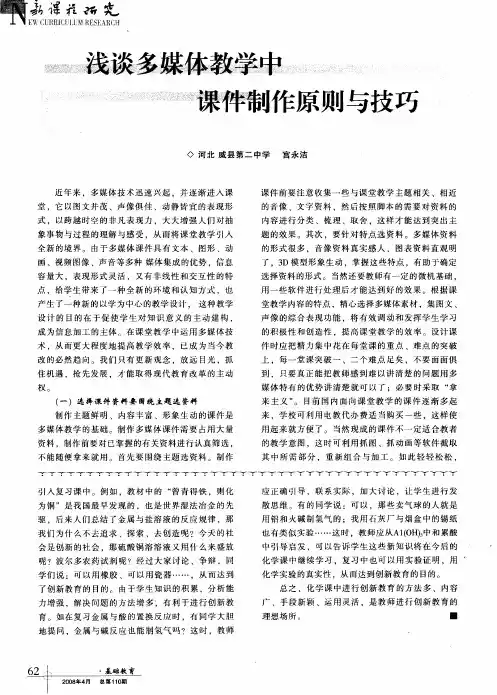
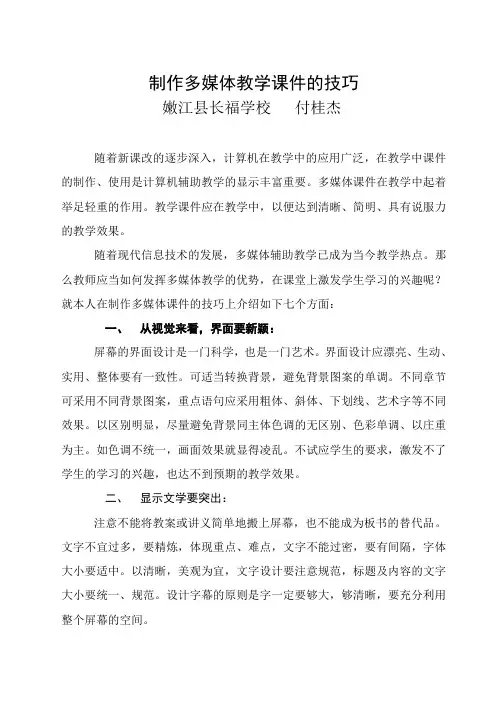
制作多媒体教学课件的技巧嫩江县长福学校付桂杰随着新课改的逐步深入,计算机在教学中的应用广泛,在教学中课件的制作、使用是计算机辅助教学的显示丰富重要。
多媒体课件在教学中起着举足轻重的作用。
教学课件应在教学中,以便达到清晰、简明、具有说服力的教学效果。
随着现代信息技术的发展,多媒体辅助教学已成为当今教学热点。
那么教师应当如何发挥多媒体教学的优势,在课堂上激发学生学习的兴趣呢?就本人在制作多媒体课件的技巧上介绍如下七个方面:一、从视觉来看,界面要新颖:屏幕的界面设计是一门科学,也是一门艺术。
界面设计应漂亮、生动、实用、整体要有一致性。
可适当转换背景,避免背景图案的单调。
不同章节可采用不同背景图案,重点语句应采用粗体、斜体、下划线、艺术字等不同效果。
以区别明显,尽量避免背景同主体色调的无区别、色彩单调、以庄重为主。
如色调不统一,画面效果就显得凌乱。
不试应学生的要求,激发不了学生的学习的兴趣,也达不到预期的教学效果。
二、显示文学要突出:注意不能将教案或讲义简单地搬上屏幕,也不能成为板书的替代品。
文字不宜过多,要精炼,体现重点、难点,文字不能过密,要有间隔,字体大小要适中。
以清晰,美观为宜,文字设计要注意规范,标题及内容的文字大小要统一、规范。
设计字幕的原则是字一定要够大,够清晰,要充分利用整个屏幕的空间。
三、声音处理:播放的声音必须清晰、甜美、效果好,使学生充分感知教学内容。
背景音乐可渲染气氛,烘托环境,创设教学情境,把学生的注意力集中到教学上,应以教学为目的。
使课堂气氛变得轻松活跃,学生的积极性也会被充分调动,变学习为主动,从而使他们在快乐中获得知识,接受教育,提高能力。
四、构图位置:要充分利用显示屏的空间面积,进行全方位构图。
屏幕的设计要有美感,令人赏心悦目,还要快速准确地传递信息。
提高学生学习兴趣。
构图的原则是画面清晰稳定,布局规整平衡,分布简明,整体连贯简单。
为了使文字能清晰显示,画面背景的组合应考虑颜色的搭配,注意深浅的结合,冷暖的协调,增加直观效果,运用线形图时,尽可能把多余的部分去掉,力求简洁。
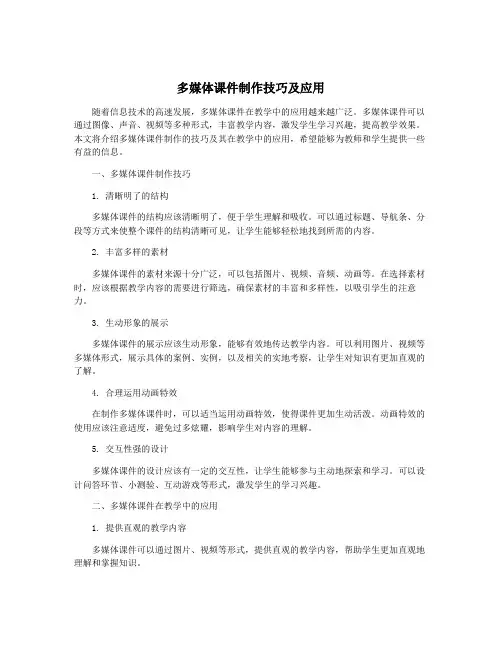
多媒体课件制作技巧及应用随着信息技术的高速发展,多媒体课件在教学中的应用越来越广泛。
多媒体课件可以通过图像、声音、视频等多种形式,丰富教学内容,激发学生学习兴趣,提高教学效果。
本文将介绍多媒体课件制作的技巧及其在教学中的应用,希望能够为教师和学生提供一些有益的信息。
一、多媒体课件制作技巧1. 清晰明了的结构多媒体课件的结构应该清晰明了,便于学生理解和吸收。
可以通过标题、导航条、分段等方式来使整个课件的结构清晰可见,让学生能够轻松地找到所需的内容。
2. 丰富多样的素材多媒体课件的素材来源十分广泛,可以包括图片、视频、音频、动画等。
在选择素材时,应该根据教学内容的需要进行筛选,确保素材的丰富和多样性,以吸引学生的注意力。
3. 生动形象的展示多媒体课件的展示应该生动形象,能够有效地传达教学内容。
可以利用图片、视频等多媒体形式,展示具体的案例、实例,以及相关的实地考察,让学生对知识有更加直观的了解。
4. 合理运用动画特效在制作多媒体课件时,可以适当运用动画特效,使得课件更加生动活泼。
动画特效的使用应该注意适度,避免过多炫耀,影响学生对内容的理解。
5. 交互性强的设计多媒体课件的设计应该有一定的交互性,让学生能够参与主动地探索和学习。
可以设计问答环节、小测验、互动游戏等形式,激发学生的学习兴趣。
二、多媒体课件在教学中的应用1. 提供直观的教学内容多媒体课件可以通过图片、视频等形式,提供直观的教学内容,帮助学生更加直观地理解和掌握知识。
2. 活跃课堂氛围通过多媒体课件的运用,可以使课堂更加生动活泼,激发学生的学习兴趣,提高课堂氛围。
3. 提高教学效果多媒体课件可以帮助教师更加生动有趣地展示教学内容,提高教学效果,使学生更容易理解和吸收知识。
4. 个性化学习多媒体课件可以通过设计互动环节,满足学生个性化学习的需求,让学生可以根据自己的兴趣和能力,自主选择学习的篇章和内容。
5. 提供资源共享平台多媒体课件可以作为资源的共享平台,教师和学生可以在这个平台上共享教学资源,进行交流和互动,促进教学内容的全面提升。
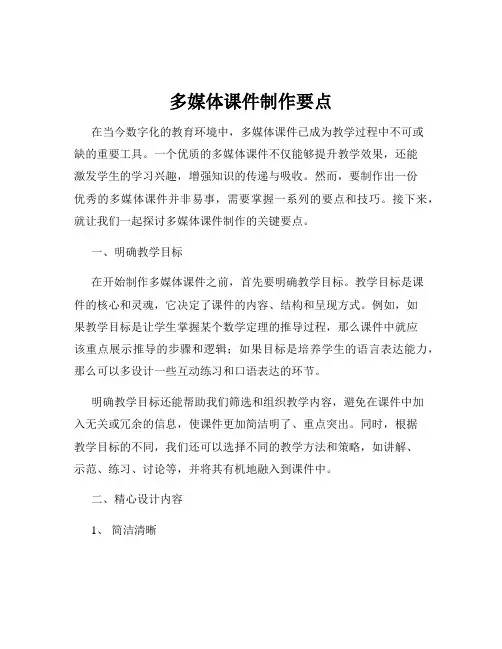
多媒体课件制作要点在当今数字化的教育环境中,多媒体课件已成为教学过程中不可或缺的重要工具。
一个优质的多媒体课件不仅能够提升教学效果,还能激发学生的学习兴趣,增强知识的传递与吸收。
然而,要制作出一份优秀的多媒体课件并非易事,需要掌握一系列的要点和技巧。
接下来,就让我们一起探讨多媒体课件制作的关键要点。
一、明确教学目标在开始制作多媒体课件之前,首先要明确教学目标。
教学目标是课件的核心和灵魂,它决定了课件的内容、结构和呈现方式。
例如,如果教学目标是让学生掌握某个数学定理的推导过程,那么课件中就应该重点展示推导的步骤和逻辑;如果目标是培养学生的语言表达能力,那么可以多设计一些互动练习和口语表达的环节。
明确教学目标还能帮助我们筛选和组织教学内容,避免在课件中加入无关或冗余的信息,使课件更加简洁明了、重点突出。
同时,根据教学目标的不同,我们还可以选择不同的教学方法和策略,如讲解、示范、练习、讨论等,并将其有机地融入到课件中。
二、精心设计内容1、简洁清晰课件的内容应该简洁明了,避免过多的文字堆砌。
尽量使用简洁的语言和图表来表达重点,让学生能够快速理解和掌握关键知识点。
同时,要注意文字的大小、颜色和排版,确保清晰可读。
2、逻辑连贯内容的组织要有良好的逻辑性和连贯性。
可以按照知识的难易程度、重要性或者教学的流程来安排章节和段落。
在每个章节之间,要设置清晰的过渡,使整个课件的内容流畅自然,便于学生跟上教学节奏。
3、准确性和权威性确保课件中的内容准确无误,来源可靠。
对于引用的资料和数据,要进行核实和标注出处。
错误的信息可能会误导学生,影响教学效果。
4、与时俱进教学内容要及时更新,跟上学科的发展和社会的需求。
特别是在一些科技、时事等领域,新的知识和案例不断涌现,我们要将这些新鲜的元素融入到课件中,让学生接触到最新的信息。
三、选择合适的多媒体元素多媒体课件之所以吸引人,很大程度上是因为它融合了多种媒体元素,如图片、音频、视频、动画等。
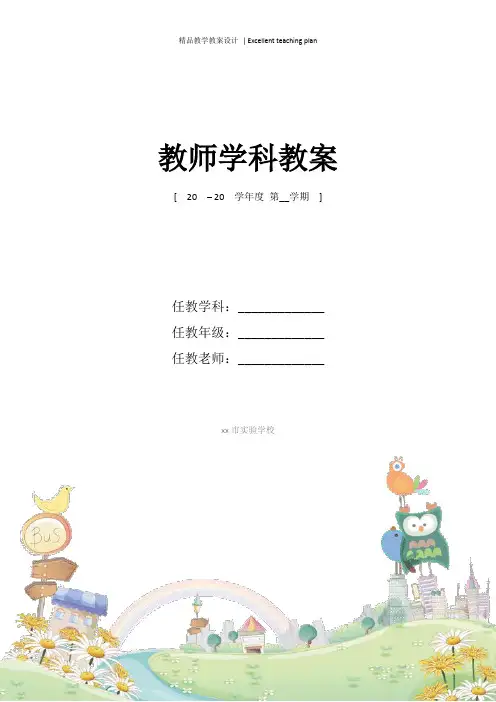
教师学科教案[ 20 – 20 学年度第__学期]任教学科:_____________任教年级:_____________任教老师:_____________xx市实验学校多媒体教学课件的设计与制作技巧随着计算机多媒体技术的日趋成熟与普及,多媒体技术以其独特的优势在教学中扮演着愈来愈重要的角色,也越来越受到教师和学生的青睐。
笔者认为,在课堂教学中,要想运用好多媒体这一现代化的教学手段,其关键就是要设计和制作出符合教学要求的多媒体课件。
所谓多媒体课件,简而言之,就是利用计算机将教学所需要的文本、图形、动画、声音、视频等多种媒体信息按照一定的教学策略、教学方式组合而成的教学程序。
多媒体课件具有丰富的信息资源、友好的交互环境、图文并茂的显示功能等特点。
在教学中,恰当地应用多媒体课件,对活跃课堂气氛、激发学生兴趣、突破教学难点、培养学生创新能力、提高教学效率等都有着极为重要的作用。
一、多媒体教学课件制作过程1.确定课题。
制作一个多媒体课件,首先要选好课题,因为并非所有的教学内容都适合或者都需要运用多媒体技术。
课题若选择不当,就会出现喧宾夺主、画蛇添足的现象,达不到应有效果。
就物理学科而言,在选择课题时须从物理教学的实际需要和运用多媒体技术的特长出发来考虑。
如在物理教学中,有些物理概念很抽象,学生不易掌握;有些物理现象难以或者根本无法用实验来演示,学生难以建立物理图景;有些物理模型很复杂,学生难以接受等。
诸如此类问题,在教学中,若能充分运用多媒体技术强大的动态模拟功能,就会使这些教学难点得以有效的突破,达到事半功倍的效果。
(1)、选题原则必要性:在目前,所选课题应是教学的难点或重点,或用文字和教师的口头语言不易解释清楚的。
可能性:所选课题的软件项目,由开发的硬件,软件环境能够实现。
可行性:所选课题开发的软件,可以在一般的预定教学环境中使用。
(2)、选题过程实际调查:首先调查教学的需要,其次调查实施的各种因素。
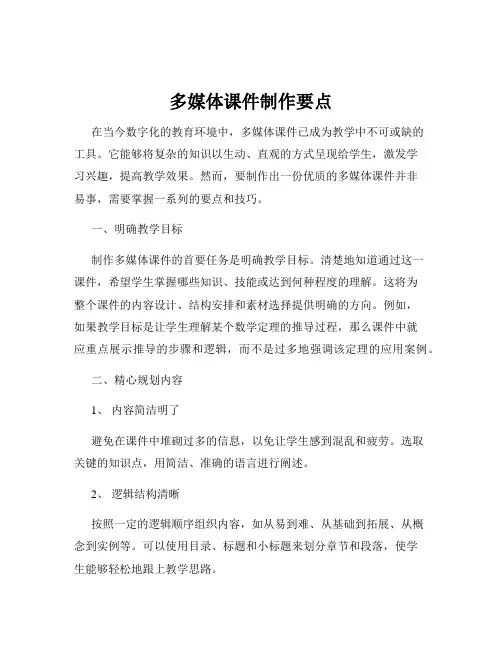
多媒体课件制作要点在当今数字化的教育环境中,多媒体课件已成为教学中不可或缺的工具。
它能够将复杂的知识以生动、直观的方式呈现给学生,激发学习兴趣,提高教学效果。
然而,要制作出一份优质的多媒体课件并非易事,需要掌握一系列的要点和技巧。
一、明确教学目标制作多媒体课件的首要任务是明确教学目标。
清楚地知道通过这一课件,希望学生掌握哪些知识、技能或达到何种程度的理解。
这将为整个课件的内容设计、结构安排和素材选择提供明确的方向。
例如,如果教学目标是让学生理解某个数学定理的推导过程,那么课件中就应重点展示推导的步骤和逻辑,而不是过多地强调该定理的应用案例。
二、精心规划内容1、内容简洁明了避免在课件中堆砌过多的信息,以免让学生感到混乱和疲劳。
选取关键的知识点,用简洁、准确的语言进行阐述。
2、逻辑结构清晰按照一定的逻辑顺序组织内容,如从易到难、从基础到拓展、从概念到实例等。
可以使用目录、标题和小标题来划分章节和段落,使学生能够轻松地跟上教学思路。
3、突出重点难点对于教学中的重点和难点内容,通过使用特殊的字体、颜色、图表或动画等方式加以突出,引起学生的注意,帮助他们更好地理解和掌握。
三、选择合适的素材1、图片选择清晰、高质量的图片来辅助教学。
图片应与教学内容紧密相关,能够直观地展示抽象的概念或复杂的过程。
例如,在讲解植物细胞结构时,使用显微镜下的真实细胞图片会比手绘的示意图更具说服力。
2、图表对于数据和对比信息,使用图表(如柱状图、折线图、饼图等)能够更清晰地呈现。
图表的设计要简洁美观,易于解读。
3、音频和视频适当插入音频和视频可以增强课件的吸引力和趣味性。
例如,在英语教学中,可以插入英语原声电影片段来提高学生的听力和口语能力;在历史教学中,可以播放历史纪录片来让学生更直观地感受历史事件。
四、设计简洁美观的界面1、布局合理页面布局要合理,避免元素过于拥挤或分散。
重要的内容应放在显眼的位置,便于学生关注。
2、色彩搭配协调选择适合教学内容和受众的色彩方案。
多媒体课件的制作方法及技巧一、在PPT中插入图片文件的方法•在演示文稿中可插入图片和图形文件(包括剪贴画和照片)等对象。
•⑴插入图片:具体方法有两种•插入剪贴画•背景添加法•插入文件中的图片•⑵插入图形文件•在视图----工具栏中勾选“绘图”,在下方出现绘图工具,这样就可以插入各类图形或自己绘制图形了。
二、在PPT中插入声音和影片文件的方法用PowerPoint制作课件,如果插入声音或影片,在本机上运行正常,但是把文件夹复制到另一台电脑上,会出现声音、影片不能播放的问题,这是因为声音或影片文件的路径改变了。
解决这个问题有几种方法。
方法一:把声音或影片文件与幻灯片文件放在同一文件夹下把所有声音或影片文件,和ppt文件并列地放在同一文件夹下(如下图所示),这样拷贝到另一台电脑上后,播放时就能自动更新声音文件的路径。
方法二:改变链接声音文件的大小执行“工具→选项”命令,这时把powerpoint课件拷贝到别的电脑上,即使不拷贝声音文件,也能正常播放。
方法三:将文件做打包处理打开文件powerpoint课件,执行“文件→打包”命令,根据提示操作,会出现Pngsetup.e某e和Pres0.ppz两个文件,如需运行,双击Pngsetup.e某e解包即可。
三、在PPT中插入Flash文件的方法四、PowerPoint课件制作要注意的问题随着教学硬件的逐步完善,使用多媒体辅助教学越来越受到老师们的青睐,而PPT以其简单实用,功能完善成为了老师们制作教学课件的首选。
但在使用PPT制作教学课件一般要注意以下几点:一、素材准备基本到位制作教学课件就如同写文章一样,对阐明的主题和课件的结构要有清晰的把握,对阐明主题要使用的材料应准备充分。
只有这样才能制作出高质量的课件,同时也可以减少制作时间,提高工作效率。
1、文字资料文字材料是课件的重点和中心。
就象备课写教案一样,文字材料的准备是制作课件的基础。
2、图片素材图片的合理使用,可以使课件更生动形象,也可以更清晰明了地阐明主题。
多媒体教学课件制作的几点经验随着信息时代的到来,多媒体技术渐渐普及,逐渐成为教学中不可或缺的一部分。
多媒体课件制作在教学中的应用,可以丰富教学内容,增加学习的趣味性和有效性。
但是,很多教师往往在多媒体课件制作中存在迷茫和困惑。
因此,本文将分享几点多媒体教学课件制作的经验,有助于提高教学的质量。
1. 目标明确,让内容有重点在制作课件之前,教师应该清楚自己的教学目标,明确教学中需要突出和强调的重点内容,才能针对性地制作课件。
通过设置主题和分析学生的需求,制作清晰的多媒体教学课件。
在制作过程中,尽量保持内容的简洁明了,突出重点内容,让学生更好地理解和掌握课程。
2. 风格统一,营造良好的视觉效果多媒体课件制作中,建议保持风格的统一和整洁,色彩搭配合理,文字简洁明了,字体大小适中。
如果必须使用有图形界面的软件进行制作,推荐使用专业的制作软件,例如Adobe Photoshop、Adobe Illustrator等软件,让教材尽量美观富有吸引力,让学生能在视觉上获得更好的效果。
3. 尽可能使用多媒体资源多媒体教学课件需要使用丰富的多媒体资源,包括图片、音频、视频等,以便学生更好地理解和学习课程。
如在数学公式中,可以使用MathType插件插入公式,或使用Adobe Photoshop编辑图片。
文字和图片的大比例使用可以增加可观性和可读性。
此外,注意语音的选用、音效的使用、音乐的添加等元素,可以提高多媒体教学效果。
4. 补充课堂教学多媒体课件制作的最终目的是为了加强和完善课堂教学,提高学生的积极性和效率。
教师在制作课件时,应该设计合理的课堂教学模式,注意与课堂教学的结合,增加课堂交流和互动,活跃现场气氛,让学生更加参与其中。
5. 多用实践,持续改进不管是教室教学还是在线教育,制作多媒体教学课件是一个不断实践和完善的过程。
教师应该保持创新和学习的态度,积极尝试新的教学方式,不断改进课件制作,提高教学质量。
结论通过以上几点经验,教师可以更好地制作多媒体教学课件,提高教学效果,提高学生的学习积极性和效率。
多媒体课件制作方法与技巧一、引言随着科技的不断发展,多媒体课件已成为教育教学中不可或缺的工具。
多媒体课件通过文字、图片、音频、视频等多种形式,将教学内容生动、形象地展示给学生,有助于提高学生的学习兴趣和效果。
本文将介绍多媒体课件制作的方法与技巧,帮助教师制作出高质量的多媒体课件。
二、多媒体课件制作方法1.确定教学目标:在制作多媒体课件之前,要明确教学目标,明确课件需要传达的知识点和技能,以便在制作过程中有针对性地选择内容和设计教学活动。
2.收集素材:根据教学目标,收集相关的文字、图片、音频、视频等素材。
可以通过网络搜索、购买素材库、自己制作等方式获取素材。
3.设计教学活动:根据教学目标和学生特点,设计适当的教学活动。
可以采用问题驱动、案例教学、游戏化教学等多种形式,引导学生主动参与学习。
4.选择合适的制作工具:根据需要制作的多媒体课件类型,选择合适的制作工具。
常用的多媒体课件制作工具有PowerPoint、Flash、Authorware等。
5.制作课件:根据设计的教学活动,将收集的素材进行整合,制作成多媒体课件。
在制作过程中,要注意内容的逻辑性和连贯性,以及界面的美观和易用性。
6.测试和修改:制作完成后,要对多媒体课件进行测试,确保课件能够正常运行,没有错误。
根据测试结果,对课件进行修改和优化。
三、多媒体课件制作技巧1.文字处理:文字是多媒体课件中的重要组成部分,要注重文字的排版和设计。
文字要简洁明了,突出重点,避免过多冗长的文字描述。
2.图片使用:图片可以直观地展示教学内容,增强学生的学习兴趣。
在课件中,要合理使用图片,注意图片的质量和清晰度,避免使用模糊或过小的图片。
3.音频应用:音频可以增加课件的生动性和趣味性,帮助学生更好地理解和记忆教学内容。
在课件中,可以适当使用背景音乐、解说词等音频元素。
4.视频插入:视频可以直观地展示教学内容,提高学生的学习效果。
在课件中,可以插入相关的教学视频,帮助学生更好地理解和掌握知识点。
多媒体课件制作方法一、引言多媒体课件是一种将文字、图片、声音、视频等多种媒体元素有机结合,用于教学、培训、演讲等活动的教学工具。
它能够有效地提高教学效果,激发学生的学习兴趣,培养学生的创新能力。
本文将详细介绍多媒体课件制作的方法,帮助读者掌握这一实用技能。
二、多媒体课件制作原则1.教育性:多媒体课件应具有明确的教育目标,内容要科学、准确,符合教学大纲和实际需求。
2.互动性:多媒体课件应具备一定的互动性,让学生在学习过程中能够参与其中,提高学习兴趣。
3.直观性:多媒体课件应充分利用图像、声音、视频等媒体元素,使内容更加直观、生动。
4.系统性:多媒体课件应具备完整的结构体系,内容要条理清晰,便于学生理解和掌握。
5.创新性:多媒体课件制作要敢于创新,运用新颖的设计和表现手法,提高教学效果。
三、多媒体课件制作步骤1.确定选题:根据教学需求,明确课件的主题和目标,选择合适的教学内容。
2.设计结构:对课件内容进行梳理,设计合理的结构框架,包括章节划分、内容组织等。
3.收集素材:根据课件内容,搜集相关的文字、图片、声音、视频等素材。
4.制作课件:运用多媒体制作软件(如PowerPoint、Authorware、Flash等),将素材进行整合,制作成课件。
5.测试与修改:对制作完成的课件进行测试,检查是否存在错误或不足,根据反馈进行修改和完善。
6.课件发布:将制作好的课件进行打包,发布到相应的平台,供学生使用。
四、多媒体课件制作技巧1.界面设计:课件界面要简洁、美观,符合学生的审美需求。
字体、颜色、布局等要协调,避免过于花哨。
2.媒体运用:合理运用图像、声音、视频等媒体元素,增强课件的视觉效果和感染力。
注意媒体元素的质量和大小,避免影响课件运行速度。
3.动画效果:适当运用动画效果,提高课件的趣味性和吸引力。
但要避免过度使用,以免分散学生注意力。
4.互动设计:根据教学内容,设计适量的互动环节,如问答、游戏、讨论等,激发学生的学习兴趣。
浅谈多媒体课件制作技巧【内容摘要】计算机辅助教学是一种新型的现代化教学方式,也是当今世界教育技术发展的新趋向。
CAI的兴起是整个教育界进行信息革命最有代表性的产物。
随着CAI的逐渐推广和应用,多媒体课件的制作越来越成为广大教师所应掌握的一种技术。
本文以多媒体课件制作为主题,写了PowerPoint和Authorware 中一些使用方法。
【关键词】现代教育技术信息技术课件制作制作技巧随着现代科学技术的飞速发展,近年来,电脑硬件、投影仪价格越来越低,软件的功能越来越强,使计算机辅助教学在课堂中得到了普及。
运用多媒体的技术将课堂无法表现的,抽象的,微观的事物和事物发展过程通过媒体技术以动态的,直观的画面和图像以及声音再现于课堂,给学生提供了有利的学习环境。
制作课件常使用的软件有:PowerPoint、Authorware、flash、课件大师、方正奥思等。
然而制作课件并非一朝一夕就能成功,需要不断地学习常用工具软件的使用(如:音视频的录制和格式转换,图形的处理各和屏幕的录制等),不断地钻研,才能制作出效果较好的课件。
下面就PowerPoint和Authorware在制作课件中的一些方法和技巧作一个浅谈。
一、在Authorware中调用PowerPoint文件Authorware和PowerPoint是两种常用的课件制作软件,Authorware功能强大,交互性强,而owerPoint在制作字幕和图像处理方面较为方便,这两者结合能够制作出使用更加灵活、操作更加方便的多媒体课件。
我在制作课件的过程中总结出在Authorware中插入PowerPoint演示文稿的方法,下面介绍其操作步骤。
1、打开PowerPoint,制作一个用于链接到AuthorWare中的演示文稿文件,取名为a1.ppt2、在AuthorWare中插入PowerPoint文件(1)打开Authorware,拉一个显示图标到流程线上,双击该显示图标打开展示窗口。
(2)单击“Insert”选单,选择“OLE Object...”选单项。
显示“Insert Object...”对话框。
选择“从文件创建”,输入框中输入文件的路径或单击“浏览”按钮找到要插入的PowerPoint文件,选中其下的“链接”选项。
(3) 单击“确定”按钮可将ppt 文件插入到当前文件中,展示窗口中会出现ppt文件幻灯片的第一屏。
3、设置放映方式(1)单击Edit选单,选择“Linked 演示文稿OLE Object”选单项,在出现的六个选项中,选择“Attributes”选项,屏幕上会出现“Object Attributes”对话框。
(2)在第一个下拉选单“Activation Trigger”中选择“Single click”项,在第二个下拉选单“Trigger verb”中选择“放映”项。
在对话框的下端选中“Package as OLE object”项。
(3)单击“确定”按钮即可设定放映的方式为单击放映。
用这一方法制作成的多媒体课件,同时具有Authorware和PowerPoint两种软件的优点,所插入的幻灯片如需修改、增添内容,只需对插入的幻灯片对象(.ppt)直接进行修改即可。
注意:如果需打包成可执行文件并在其它没有安装Authorware 软件环境的机器中运行,则打包后的可执行文件的当前目录中应包括Authorware 的应用程序文件a3wole32.dll ,此文件在Authorware 软件的安装目录中可找到。
二、在PowerPoint中调用Authorware文件在PowerPoint 中调用Authorware 文件的思想是:在Authorware 中把Authorware源文件打包成可执行文件,在PowerPoint 中就可将其作为一般外部文件来调用了,调用方式有两种:使用超级链接和建立动作按钮。
1、使用超级链接在幻灯片编辑界面下,选中需链接的文字或图形,执行菜单命令“插入\超级链接”项,出现的“超级链接”对话框;在其中的“链接到文件或URL(L)”项后单击“浏览”按钮,并在随后出现的“浏览对话框”中选择需链接的文件名;并选中“超级链接”对话框中的“使用相对路径” 复选框。
然后单击确定即可。
放映时点击被超级链接的文字或图形就自动执行与它链接的外部文件。
2、建立动作按钮在幻灯片编辑界面下执行“幻灯片放映\动作按钮\自定义按钮(第一个空白按钮)”,用随后出现的十字光标拖出一个按钮。
随即出现一个“动作设置\单击鼠标”对话框(如不想选择“单击鼠标”的动作设置,可选择“鼠标移动”项),点中其中的“运行程序”选项,并单击其后的“浏览”按钮,在“浏览对话框”中选中需调用的程序文件名(可以是已打包好的Authorware 文件,也可以是其它的程序文件),单击“确定”返回幻灯片编辑界面。
再对刚才设置的按钮单击右键,在出现的便捷菜单中执行“编辑文本”以给该按钮添加按钮标题(并可选择相应的字体、字号等)。
幻灯片放映时单击该按钮就会执行已设置好的程序文件了。
动作按钮不仅可以调用程序文件,还可以调用PowerPoint 放映文件等,非常方便。
三、在Authorware中调用HTML格式文件(网页)HTML格式的文件通常只有浏览器才能显示,在Authorware中,通过插入ActiveX控件,建立内在的超文本浏览器,就能间接地达到这个目的。
1、在流程线上放一个[显示]图标命名为“背景”,双击打开输入一张你所喜欢的背景图片。
2、在“背景”图标下单击鼠标,让手形鼠标在其下方。
从主选单上选取Insert→Control→ActiveX...选项,弹出[Select ActiveX Control]对话框。
从[Select ActiveX Control]对话框中选取[Microsoft Web Browser Control]选项,单击[OK],弹出相应对话框,先保持默认设置,单击[OK]即可。
3、这时在流程线上出现一ActiveX控件图标,将它命名为HTML4、在流程线上再放置一[运算]图标,并命名为Load HTML,双击打开该图标如图1输入:CallSprite(@″HTML″,#Navigate,Filelocation″index.htm″,0,0,0,0)其中函数CallSprite(@″SpriteIconTitle″,#method,[argument..])是Authorware4.0的新增函数,这里调用Web浏览器的方法是“#Navigate”,读入变量“Filelocation”(其值为当前文件的路径)指定路径下的HTM文件“index.htm”。
第一个参数为0时将隐藏浏览器的边框,如果为1将弹出完整的浏览器窗口。
5、设置浏览器显示窗口:单击[运行]按钮,演示窗口将出现一个很小的浏览器窗口如图2所示。
这时单击主选单上Control→pause一项暂停运行,浏览器窗口的四周将出现虚线,用鼠标拖动虚线上的八个小方框可以改变窗口大小,按住虚线拖动可以移动窗口位置,以适合自己的需要。
四、在PowerPoint 中灵活调用MPEG 文件有时,我们在制作多媒体CAI 课件时需调用某些VCD 视盘上的部分影像信息(PowerPoint 中也能调用MPEG 文件,但调用整个文件中的某一段就显得力不从心了)。
这时若没有高档的视频编辑机或视频编辑软件则就束手无策了。
其实完全可以利用豪杰超级解霸(vcd光盘播放软件)来辅助我们达到这个目的。
我们先将VCD 盘上的DAT 文件拷贝至硬盘上(可加快调用的速度,也为了能脱离原视盘而运行),再用豪杰超级解霸播放,可在播放器播放面板上的“选择开始点”按钮选择影像文件的起点,再用播放面板上的“选择结束点”按钮选择所需影像文件的结束点,单击“MPG”按钮(将选定的内容复制到剪贴板)。
再切换至PowerPoint 的幻灯片编辑方式,单击“编辑\选择性粘贴”项,在“选择性粘贴”对话框中选择需复制的对象,单击确定即可(同时,所选文件的第一幅图像就显示在当前编辑幻灯片上)。
在幻灯片放映时单击屏幕显示的第一幅图像即可放映。
如果需拷贝至其它机器上使用,需将原来的DAT文件一同复制。
这也是这种方法的缺点所在,但比起其它途径而言,这还是简便得多。
PowerPoint 和Authorware 各有很多非常有用的功能,简单、易用,应用起来效果也很好。
我们完全可以充分运用两者的优点、特点,并相互调用,取长补短,提高课件制作质量。
达到事半功倍的效果。
五、在Authorware中控制Flash动画自从Macromedia公司推出了Authorware6.0以后,Flash动画在Authorware 中的调用变得“平民化”了。
但不知道大家有没有想过,在Authorware中能否实现对Flash动画的控制呢?如:播放,暂停,快进,快退等?在Authorware中要控制Flash动画,主要是通过“SetSpriteProperty(@”SpriteIconTitle”,#property,value)”、“GetSpriteProperty(@”SpriteIconTitle”,#property)”和CallSprite(@”SpriteIconTitle”, #method [,argument...])”三个函数来实现的:SetSpriteProperty主要是将某些属性赋予动画(如:动画的尺寸、位置等);GetSpriteProperty主要是获取动画的某些属性(如:旋转角度、播放速度等);CallSprite主要是控制动画内在的某些属性(如:播放、暂停等)。
实例制作:1、启动Authorware 6.0,新建一个名为“Flas h播放器”的文件;选择“Modify”→“Flie”→“Properties…”(Ctrl+Shift+D)打开对话框,修改其中的设置;选择“Insert”→“Media”→“Flash…”打开Flash Accset Properties对话框,单击Browse…导入需要的Flash动画(注意Flash动画的背景最好为纯黑色,这样在Authorware中才可以进行透明),此时流程线上会自动添加一个图标,将图标后面的名字去掉重新取名为“Flash动画”,然后选中该图标单击鼠标右键选择”Calculation…”,在弹出的窗口中输入:ResizeWindow(320,260)(设定窗口尺寸Movable:=FALSE——设置动画在播放时不可移动)2、在流程线上放置一个交互图标,再在交互图标旁边放置四个计算图标交互类型为“Button”,并分别取名为“播放”、“暂停”、“快进”、“快退”(如图2);分别在四个计算图标中输入一下语句:在“播放”计算图标输入:CallSprite(@”Flash动画”, #play)——让动画从当前帧播放。